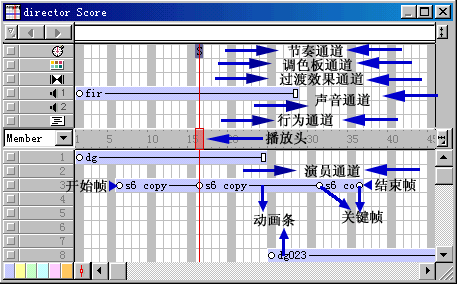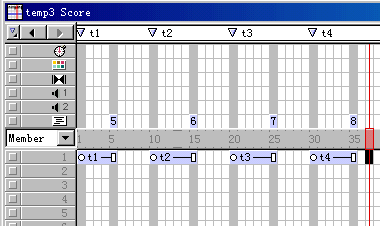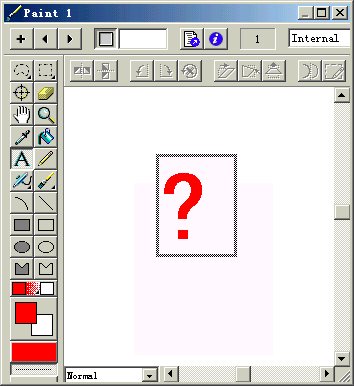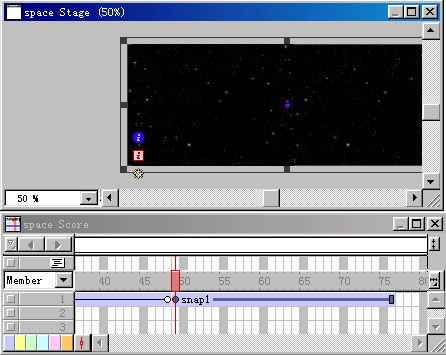Director 制作可交互电影《生存空间》(1)
Director 制作可交互电影《生存空间》在演员窗口设置按钮的行为
Macromedia Director 可以说是目前世界上最好的多媒体开发工具,优秀的多媒体光盘绝大多数是用 Director 开发的。不论你是多媒体设计专家,还是教育家、工程师以及艺术工作者,你都会发现 Director 是一套非常理想的创作工具。使用 Director 不但可以创作多媒体教学软件,而且可以创建活灵活现的 Internet 游戏、多媒体的互动式简报等。
Director 最初是一个动画制作软件,后来添加了 Lingo 编程语言,该语言的诞生为 Director 动画加上了交互性。从此 Director 逐渐被用在多媒体的创作上,现在 Director 已经发展到了 8.0 版本,功能比以前更加强大了,使用起来也更加方便了,更让众多(特别是对 Lingo 语言头痛的)朋友高兴的是:通过使用 Behaviors (行为)编辑器,或设置好的 Behaviors 库,就可轻松实现各种交互功能。
如果你用 Authorware 做多媒体,很快就会发现其动画能力的不足:即只能让元素改变位置,而不能改变大小、方向、透明度等物理属性。在 Director 中,这些都可方便地实现,当然完全用 Director 做多媒体,不管是难度还是所费的时间都要超过 Authorware 。因此有人就用 Director 做动画(现在又多了个 Flash 可供选择),然后在 Authorware 中调用,这算是一个比较经济的方案。
本文将以一个名为 “ 生存空间 ” 的动画为例,讲解如何进行动画创作及有关知识,然后还要给动画加上交互控制,在我们正式制作之前,最好构思一个简单的脚本,想好这个作品的主题,布局,镜头、画面的变换等等, 再进行创作。就样就能事半功倍高效地完成任务。
我们在 “ 生存空间 ” 中要展示的画面是:在大地背景上飘浮着白云的,然后,画面过渡出现地球,地球从画面中心移动到右上角,背景变为动态的星空图,一个太空人由小变大,从遥远的地球飞向过来,然后跳跃着停在左下位置,一只和平鸽飞越画面 ..... ,如图 1 所示。
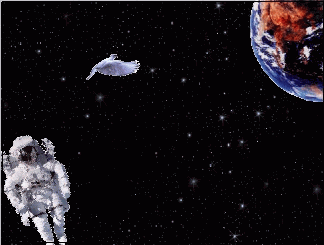
图 1 “ 生存空间 ” 中的一个画面。
下面我们将分步骤完成这个动画的制作过程。
创建图形演员
Director 被称为 “ 大导演 ” ,在电影中出现的动画、声音、图像、文字,甚至不可见的行为都称为 “ 演员 ” ,我们所要做的就是:用 Director 将这些 “ 演员 ” 整合到一起,成为一个精彩的交互动画。演员可以在内部制作产生,也可从外部导入,本动画中出现的 “ 白云飘浮 ” 及 “ 飞鸽 ” 是两组连续的图片,可先找到相应的电影片断(一般是 AVI 或 MOV 格式),然后通过 premiere 等软件的编辑( VCD 格式的可用超级解霸),将其分解成图片组保存起来。太空人、地球及生存空间是三张图片,我们可在素材库中(或用图片扫描等方式)得到,再通过 Photoshop 等图象软件处理(如将太空人周围的背景除去),这些过程就不做介绍,完成后,将它们保存在同一文件夹中。
现在,运行 Director8 ,在顶部的工具栏点导入按钮,出现导入文件对话框,如图 2 所示。
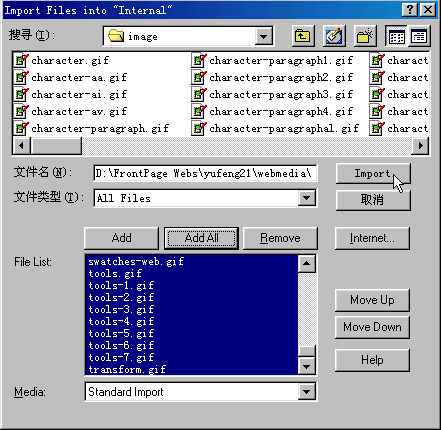
图 2 导入文件对话框
选择存放图片的文件夹,假如我们需要导入文件夹中的全部文件,就先点按钮 “Add All” ,所有文件都会出现在列表框中,然后按 “Import” 按钮,这时又出现一个定义图像颜色的选项框,设置按图 3 所示,点 OK ,图片全部导入。
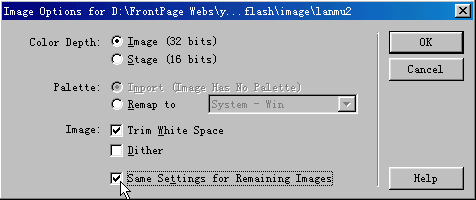
图 3 图像颜色选项框
然后,在 Internal Cast( 内部演员 ) 窗口可以找到这些 “ 演员 ” 如图 4 所示。
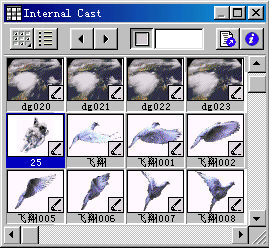
图 4 演员窗口中的图片
从菜单中选择 Modify>Movie>Properties 命令来设置舞台的大小及背景颜色,根据多数电脑的配置,可在 ![]() 项将舞台设置为 800X600 ,另外,将背景设为黑色,如图 5 所示。
项将舞台设置为 800X600 ,另外,将背景设为黑色,如图 5 所示。

图 5 电影属性设置框
在属性设置框中, ![]() 是设置舞台位置的选项,可选择一个自已习惯的位置,当然也可不考虑它,因为在新版中,可用鼠标随意移动舞台。其它选项都不必改变。点保存按钮
是设置舞台位置的选项,可选择一个自已习惯的位置,当然也可不考虑它,因为在新版中,可用鼠标随意移动舞台。其它选项都不必改变。点保存按钮 ![]() ,将电影文件命名为 space.dir 。
,将电影文件命名为 space.dir 。
提示:在制作过程中要经常按保存文件按钮,以防止电脑死机或断电造成的数据丢失。
[1]